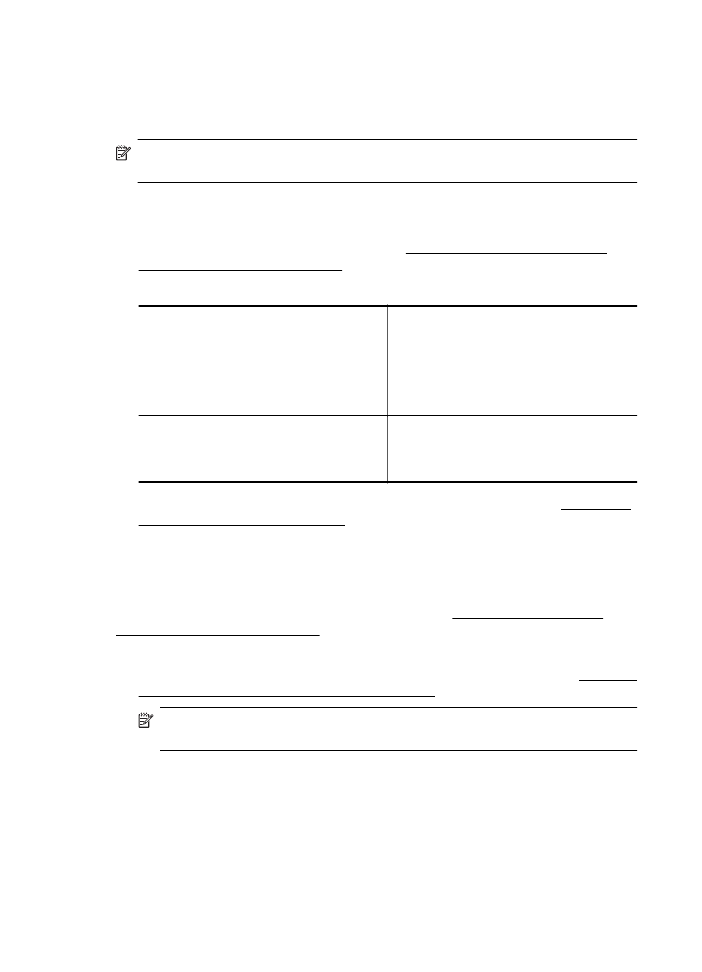
Trin 2: Kontroller, at printeren er tilsluttet dit netværk
Hvis printeren ikke er tilsluttet det samme netværk som computeren, kan printeren ikke
bruges over netværket. Følg trinene i dette afsnit for at finde ud af, om printeren er
tilsluttet det korrekte netværk.
Bemærk! Hvis den trådløse router eller basisstation bruger et skjult SSID, kan
printeren ikke automatisk registrere netværket.
A: Kontroller, at printeren er tilsluttet netværket
1. Hvis printeren er sluttet til et trådløst netværk, kan du udskrive printerens trådløse
konfigurationsside. Der er flere oplysninger i Netværkskonfigurationssiden (HP
Officejet 4620 e-All-in-One series).
2. Tjek netværksstatus og URL på den udskrevne side:
Netværksstatus
•
Hvis netværksstatus er Klar, er
printeren tilsluttet et netværk og klar.
•
Hvis netværksstatus er Offline, er
printeren ikke tilsluttet et netværk. Kør
testen for trådløs tilslutning ved hjælp af
vejledningen i begyndelsen af dette
afsnit, og følg anbefalingerne.
URL-adresse
Den her viste URL, er den
netværksadresse, som routeren har tildelt
printeren. Du skal bruge den til at oprette
forbindelse til den integrerede webserver.
Du finder oplysninger om tilslutning af printeren til et trådløst netværk i Konfigurere
printeren til trådløs kommunikation.
B: Prøv, om du kan få adgang til den integrerede webserver (EWS)
Efter du har konstateret, at både computeren og printeren har aktive tilslutninger til et
netværk, kan du undersøge, om de befinder sig på det samme netværk vha. printerens
integrerede webserver (EWS). Der er flere oplysninger i Integreret webserver (HP
Officejet 4620 e-All-in-One series).
Sådan får du adgang til den integrerede webserver
1. Åbn den integrerede webserver på computeren. Der er flere oplysninger i Integreret
webserver (HP Officejet 4620 e-All-in-One series).
Bemærk! Hvis du bruger en proxy-server i browseren, skal den muligvis
deaktiveres, for at du kan få adgang til den integrerede webserver.
2. Prøv at bruge HP-enheden via netværket (prøv f.eks. at udskrive), hvis du kan få
adgang til den integrerede webserver, for at se, om netværksopsætningen er i
orden.
3. Fortsæt til næste afsnit vedrørende firewalls, hvis du ikke kan få adgang til den
integrerede webserver, eller du stadig har problemer med at bruge printeren via
netværket.
Kapitel 8
114
Løsning af problemer